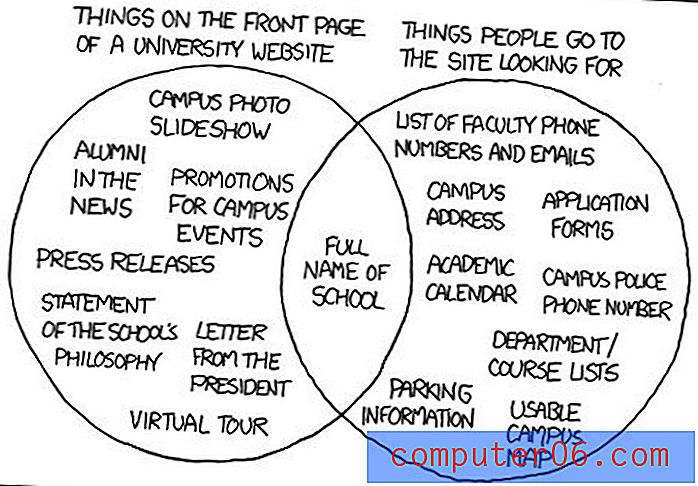So verfassen Sie Nachrichten in Klartext in Outlook 2003
Wenn Sie sich an das Menüband in Microsoft Office 2007- und 2010-Programmen gewöhnt haben, kann es einige Zeit dauern, bis Sie sich wieder mit Office 2003 vertraut gemacht haben. Wenn Sie mit Office-Programmen im Allgemeinen noch nicht vertraut sind, fragen Sie sich möglicherweise, wie Sie das finden Menüs, die Sie benötigen, um Änderungen an der Funktionsweise Ihrer Anwendungen vorzunehmen. Eines der wichtigsten Menüs, die Sie in Outlook 2003 verwenden werden, heißt das Menü Optionen, das Sie finden, indem Sie oben auf dem Bildschirm auf Extras klicken. In diesem Menü können Sie viele Einstellungen im Programm ändern, einschließlich der Umstellung Ihres Nachrichtenzusammensetzungsformats von HTML oder Rich Text auf Nur-Text.
Verwenden Sie einfachen Text in Outlook 2003
Obwohl die meisten gängigen E-Mail-Programme heutzutage, ob webbasiert oder auf dem Desktop, HTML als Standardstandard für E-Mails verwenden, kann es vorkommen, dass Sie Klartext bevorzugen. Befolgen Sie die nachstehenden Anweisungen, um zu erfahren, wie Sie diese Änderung in Outlook 2003 vornehmen.
Schritt 1: Starten Sie Outlook 2003.
Schritt 2: Klicken Sie oben im Fenster auf Extras und dann auf Optionen . Wenn Optionen nicht angezeigt werden, müssen Sie möglicherweise auf den Pfeil unten im Menü Extras klicken, um die restlichen Elemente im Menü anzuzeigen.

Schritt 3: Klicken Sie oben im Fenster auf die Registerkarte E- Mail-Format .
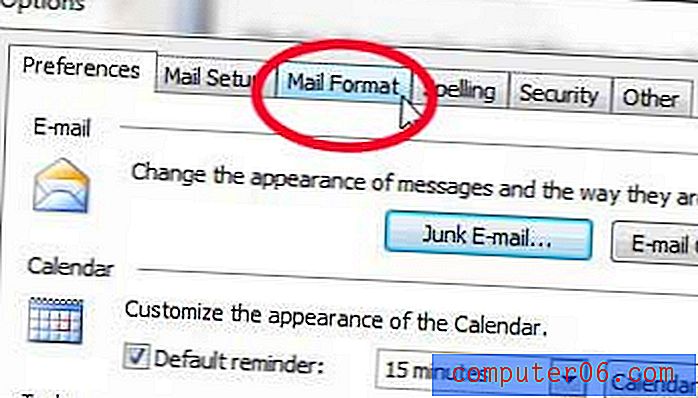
Schritt 4: Klicken Sie in diesem Nachrichtenformat auf das Dropdown-Menü rechts neben Verfassen und dann auf die Option Nur Text .
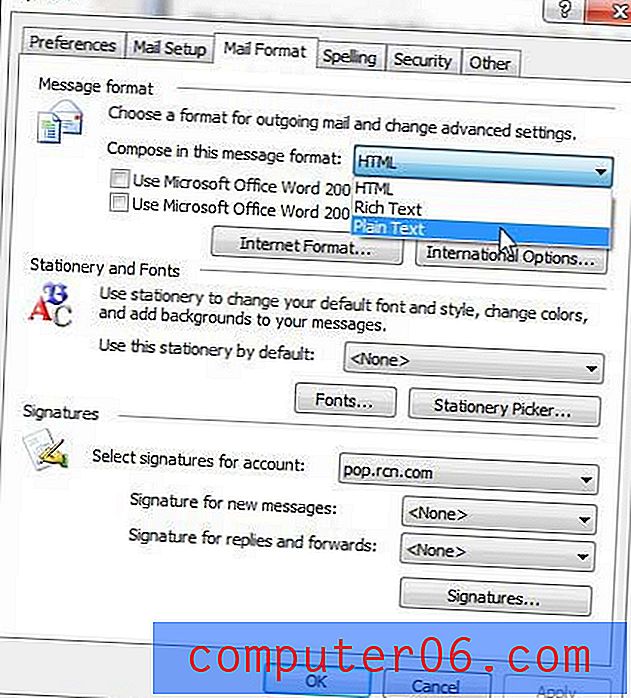
Schritt 5: Klicken Sie unten im Fenster auf Übernehmen und dann auf OK .